Zgodnie z nowymi przepisami ustaw podatkowych, obowiązujących od 01.01.2013, przedsiębiorcy, którzy zalegają ze swoimi płatnościami wobec kontrahentów, będą musieli, po upływie określonego w ustawie czasu, wyksięgować przeterminowane zobowiązania z kosztów uzyskania przychodów oraz skorygować podatek VAT.
Aby ułatwić stosowanie nowych przepisów, RAKSSQL został wyposażony w nowe okno. Umożliwia ono wyszukiwanie rozrachunków, co do których zachodzi podejrzenie, że należy dla nich skorygować wpis do KUP lub rejestru VAT. Użytkownik musi następnie podjąć decyzję co z takim rozrachunkiem zrobić. Ze względu na różne sposoby księgowania i różny układ zakładowego planu kont, nie ma możliwości podania uniwersalnej i szczegółowej procedury postępowania w przypadku znalezienia takich rozrachunków. Możemy jedynie przedstawić ramowy algorytm postępowania, który w każdej firmie powinien być dostosowany do panujących w niej zwyczajów i procedur.
Ogólna procedura korygowania KUP i VAT może wyglądać następująco:
- Zaksięgowanie faktury zakupu na kontach kosztów uzyskania przychodu,
- Wyszukanie rozrachunku nierozliczonego 30 lub 90 dni po terminie płatności,
- Przeksięgowanie kosztów na inne konto,
- Wyszukanie rozrachunku nierozliczonego 150 dni po terminie płatności,
- Skorygowanie VAT,
- Uregulowanie płatności,
- Przywrócenie KUP i VAT.
Cele:
- zapoznanie się ze sposobem wyszukiwania przeterminowanych płatności,
- prześledzenie przykładowej korekty KUP i VAT.
Krok 1: Zaksięgowanie dokumentu
W tym kroku: Dodamy i zaksięgujemy w koszty uzyskania przychodu fakturę zakupu.
Uwaga: Aby móc przedstawić sposób wyszukiwania rozrachunków z przeterminowanym terminem płatności, należy najpierw dodać i zaksięgować dokument księgowy. Tylko rozrachunki powiązane z zarejestrowanymi dokumentami biorą udział w wyszukiwaniu.
Informacja: Nie ma znaczenia, czy dokument księgowy został w całości wystawiony w module Finanse i Księgowość czy jego źródłem jest dokument wystawiony w innym module (np. faktura zakupu wystawiona w module Sprzedaż). Ważne jest, aby dokument miał status Zarejestrowany.
Aby dodać fakturę zakupu:
- W module Finanse i Księgowość wystaw fakturę zakupu, z datą księgowania 2013-02-01, typem dokumentu Faktura zakupu i dowolnym dostawcą ze swojej listy kontrahentów.
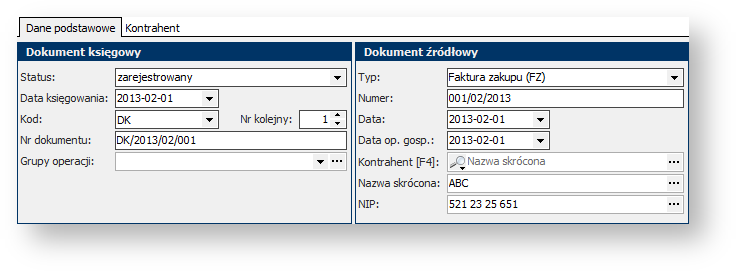
- Dodaj dekrety na kwotę 100 zł netto i wpis do rejestru VAT ze stawką 23%. Wygeneruj automatycznie rozrachunek z datą płatności 15-02-2013.
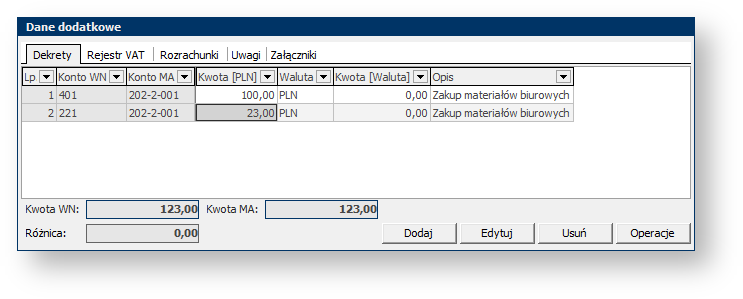


- Zapisany dokument pojawi się na Liście dokumentów księgowych.
Krok 2: Wyszukiwanie zaległych płatności
W tym kroku: Zapoznamy się z oknem Przeterminowane zobowiązania (korekta KUP i VAT). Wyjaśnimy według jakich zasad zachodzi wyszukiwanie rozrachunków i w jaki sposób stosować operacje dostępne w tym oknie do korygowania KUP i VAT.
- W menu głównym wybierz Księgowość → Korekta KUP i VAT. Otworzy się okno Przeterminowane zobowiązania (korekta KUP i VAT).
Okno jest podzielone na trzy części:- w panelu u góry wybiera się miesiąc, dla którego program ma wyszukać rozrachunki. Wyszukiwanie następuje według zasad, których opis można znaleźć po kliknięciu na ikonę
 ,
, - w środkowym panelu wyświetlone zostają rozrachunki, które spełniły powyższe wymagania dla ostatniego dnia wybranego miesiąca,
- w dolnym panelu znajduje się podgląd dokumentów wystawionych dla zaznaczonego rozrachunku (można domniemywać, że dokumenty te wystawiono w celu skorygowania KUP lub/i VAT).
- w panelu u góry wybiera się miesiąc, dla którego program ma wyszukać rozrachunki. Wyszukiwanie następuje według zasad, których opis można znaleźć po kliknięciu na ikonę
Informacja: Ze względu na przepisy związane z korektą KUP, rozrachunki są wyszukiwane według poniższych kryteriów:
- uwzględnione są nierozliczone zobowiązania, które zostały zapisane w dokumencie księgowym z datą księgowania 1 stycznia 2013r. oraz późniejszą i które nie zostały rozliczone w ciągu 30 dni od terminu płatności,
- uwzględnione są nierozliczone zobowiązania, które zostały zapisane w dokumencie księgowym z datą księgowania 1 stycznia 2013r. oraz późniejszą i dla których ustalono termin płatności dłuższy niż 60 dni, ale nie zostały rozliczone w ciągu 90 dni od daty księgowania,
- uwzględnione są rozliczone zobowiązania, które były korygowane na podstawie zestawienia, ale nie zostały z niego usunięte przez użytkownika,
- nieuwzględnione są rozrachunki, które nie są zapisane w jakimkolwiek dokumencie księgowym,
- nieuwzględnione są rozrachunki, które nie mają podanej daty płatności,
- nieuwzględnione są rozrachunki, które są zapisane na dokumencie księgowym, ale nie podano w nim daty księgowania (dokument księgowy ma status „niezarejestrowany”).
Ze względu na przepisy związane z korektą VAT, rozrachunki są wyszukiwane według poniższych kryteriów:
- uwzględnione są nierozliczone zobowiązania, którym w 2013r. upłynął co najmniej 150 dzień od terminu płatności (w praktyce będą to zobowiązania z terminem płatności określonym na dzień 4 sierpnia 2012 r. lub późniejszym),
- uwzględnione są rozliczone zobowiązania, które były korygowane na podstawie zestawienia, ale nie zostały z niego usunięte przez użytkownika,
- nieuwzględnione są rozrachunki, które nie mają podanej daty płatności,
- nieuwzględnione są rozrachunki, które nie są zapisane w jakimkolwiek dokumencie księgowym.
- W polu Zestawienie na koniec miesiąca wybierz z listy Luty (2013) i kliknij w
 . Wyświetlone zostaną wszystkie rozrachunki spełniające powyższe warunki. Nie pojawił się rozrachunek związany z wystawioną w poprzednim kroku fakturą zakupu (nie minęło jeszcze 30 dni od końca terminu płatności). Wybierz z listy Marzec (2013) i kliknij w
. Wyświetlone zostaną wszystkie rozrachunki spełniające powyższe warunki. Nie pojawił się rozrachunek związany z wystawioną w poprzednim kroku fakturą zakupu (nie minęło jeszcze 30 dni od końca terminu płatności). Wybierz z listy Marzec (2013) i kliknij w  . Na liście pojawił się rozrachunek związany z wystawioną przed chwilą fakturą.
. Na liście pojawił się rozrachunek związany z wystawioną przed chwilą fakturą.
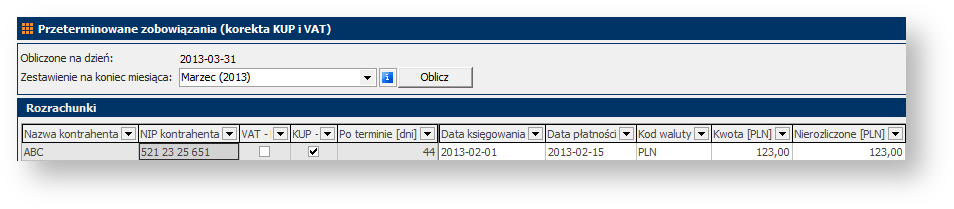
Warto zwrócić uwagę na następujące kolumny:
| Kolumna | Opis |
|---|---|
| VAT | Jeśli widoczne jest zaznaczenie  , oznacza to, że rozrachunek jest przeterminowany o 150 dni lub więcej i należy rozważyć korektę VAT. , oznacza to, że rozrachunek jest przeterminowany o 150 dni lub więcej i należy rozważyć korektę VAT. |
| KUP | Jeśli widoczne jest zaznaczenie  , oznacza to, że rozrachunek jest przeterminowany o 30 dni lub więcej (lub 90 dni w zależności od długości terminu płatności) i należy rozważyć korektę KUP. , oznacza to, że rozrachunek jest przeterminowany o 30 dni lub więcej (lub 90 dni w zależności od długości terminu płatności) i należy rozważyć korektę KUP. |
| Nierozliczone [PLN] lub [WALUTA] | W tym polu widoczna jest informacja o nierozliczonej kwocie. Jeśli widoczne jest 0,00 oznacza to, że rozrachunek został rozliczony w całości (ale po terminie płatności, skoro rozrachunek trafił na tę listę). |
- Mając zaznaczony rozrachunek kliknij w
 . Dostępne są operacje:
. Dostępne są operacje:
| Operacje | Opis |
|---|---|
| Oblicz | Uaktualnia listę rozrachunków przeterminowanych na koniec wybranego miesiąca. |
| Pokaż dokument źródłowy | Umożliwia podgląd dokumentu źródłowego wystawionego w innym module programu, np. faktury zakupu wystawionej w module Sprzedaż. |
| Pokaż dokument księgowy | Umożliwia podgląd dokumentu księgowego. Pozwala to na ocenę, czy dla danego rozrachunku należy dokonać korekty KUP i VAT i jak powinna ona wyglądać. |
| Ukryj zaznaczone rozrachunki dla obliczeń | W przypadku kiedy rozrachunek został już skorygowany, zobowiązanie zostało uregulowane lub zapadnie decyzja o tym, że danego rozrachunku nie dotyczy korekta KUP i VAT, rozrachunek można ukryć dla obliczeń, tak aby nie zaciemniał widoku. Ukryty rozrachunek ma zaznaczoną opcję w kolumnie Ukryte dla obliczeń w panelu Rozrachunki. Za pomocą strzałki  można ustawić filtr, który odkryje lub ukryje rozrachunek dla podglądu. można ustawić filtr, który odkryje lub ukryje rozrachunek dla podglądu. |
| Pokaż zaznaczone rozrachunki dla obliczeń | Operacja odwrotna do powyższej, przywracająca ukryte rozrachunki do uwzględniania w obliczeniach. Uwaga: siłą rzeczy, aby zaznaczyć rozrachunek ukryty dla obliczeń, filtr w kolumnie Ukryte dla obliczeń musi być ustawiony w taki sposób, aby rozrachunki ukryte dla obliczeń były widoczne na liście rozrachunków. |
Krok 3: Korekta KUP
W tym kroku: Dokonamy korekty KUP dla rozrachunku wyświetlonego w poprzednim kroku na liście przeterminowanych zobowiązań.
Aby skorygować KUP:
- Zaznacz rozrachunek przeterminowany ze względu na KUP, kliknij w
 i z rozwijanej listy wybierz Pokaż dokument księgowy. Program otworzy okno Dokument księgowy.
i z rozwijanej listy wybierz Pokaż dokument księgowy. Program otworzy okno Dokument księgowy. - W panelu Dane dodatkowe w zakładce Dekrety możemy podejrzeć, że zakup został zaksięgowany na koncie KUP. Oznacza to, że zgodnie z nowymi przepisami ustaw podatkowych, leży na nas obowiązek skorygowania tych zapisów. Zamknij okno klikając w
 .
. - Mając zaznaczony rozrachunek, w oknie Przeterminowane zobowiązania (korekta KUP i VAT) kliknij w
 . Otworzy się okno Dokument księgowy. Po lewej stronie okna widoczny jest podgląd dokumentu księgowego, w którym znalazł się korygowany rozrachunek wraz z zapisami księgowymi i wpisami do rejestru VAT. Po prawej stronie widoczne jest okno edycyjne nowo dodawanego dokumentu księgowego, które ma taki sam wygląd jak każde inne okno edycyjne dokumentu księgowego. Dzięki podglądowi dokumentu korygowanego można w szybki sposób obejrzeć szczegóły jednego i drugiego dokumentu, skonfrontować jeden dokument z drugim i dokonać zapisu nowego dokumentu, widząc, co pierwotnie znalazło się w korygowanym dokumencie i decydując, co wymaga korekty w nowym dokumencie.
. Otworzy się okno Dokument księgowy. Po lewej stronie okna widoczny jest podgląd dokumentu księgowego, w którym znalazł się korygowany rozrachunek wraz z zapisami księgowymi i wpisami do rejestru VAT. Po prawej stronie widoczne jest okno edycyjne nowo dodawanego dokumentu księgowego, które ma taki sam wygląd jak każde inne okno edycyjne dokumentu księgowego. Dzięki podglądowi dokumentu korygowanego można w szybki sposób obejrzeć szczegóły jednego i drugiego dokumentu, skonfrontować jeden dokument z drugim i dokonać zapisu nowego dokumentu, widząc, co pierwotnie znalazło się w korygowanym dokumencie i decydując, co wymaga korekty w nowym dokumencie.
Przeksięguj koszty zgodnie z procedurą przyjętą w Twojej firmie.
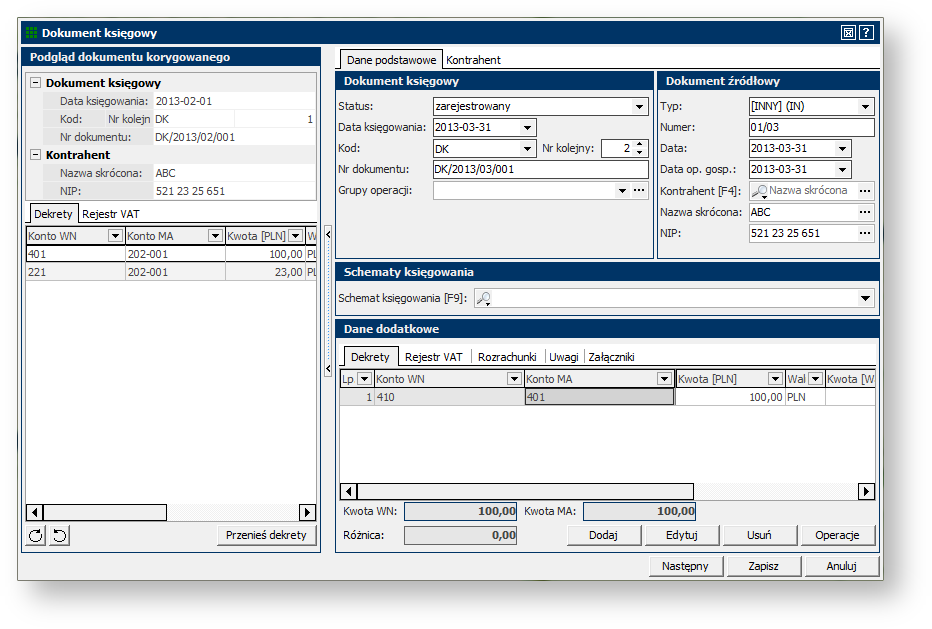
Wskazówka: W RAKS SQL Finanse i Księgowość wersja 2013 (1.12.957) dodano operacje pozwalające automatycznie przenieść zapisy z korygowanego dokumentu na nowo wystawiany dokument. Operacje te są dostępne w lewym panelu okna Dokument księgowy w zakładce Dekrety po kliknięciu w przycisk 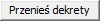 .
.
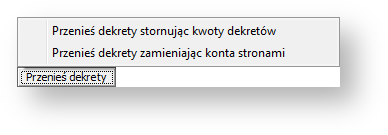
Dostępne akcje pozwalają na:
- stornowanie zapisów – stornowanie polega na „zminusowaniu” kwot korygowanego zapisu przy jednoczesnym pozostawieniu bez zmian pozostałych elementów zapisu księgowego (kont księgowych, kolumny KPiR, stawki ryczałtu),
- zmianę stron kont księgowych w dekretach – zmiana stron polega na przeniesieniu kont WN na stronę MA, a kont MA na stronę WN przy jednoczesnym pozostawieniu pozostałych elementów dekretu (kwoty, waluty).
Zapisy księgowe można przenosić pojedynczo lub zaznaczyć wszystkie za pomocą przycisku  i przenieść wszystkie zaznaczone.
i przenieść wszystkie zaznaczone.
Uwaga: System sprawdza, czy automatyczne przeniesienie zapisów księgowych jest możliwe pomiędzy latami obrotowymi o różnych typach i o różnej zawartości planu kont. Jeżeli przeniesienie następuje pomiędzy różnymi typami lat (np. pomiędzy Ryczałtem a Księgą Handlową), to operacja automatycznego przeniesienia zapisów księgowych jest blokowana. Podobna blokada następuje przy próbie przeniesienia dekretów do dokumentu księgowego w roku, w którym w planie kont nie występuje przenoszone konto.
- Zapisany dokument pojawi się w dolnym panelu okna Przeterminowane zobowiązania (korekty KUP i VAT). Zaznaczenie
 w kolumnie Zapisy księgowe oznacza, że w tym dokumencie korygowano zapisy księgowe (domniemanie korygowano KUP). Dokument będzie też widoczny w oknie Lista dokumentów księgowych (Księgowość → Dokumenty księgowe).
w kolumnie Zapisy księgowe oznacza, że w tym dokumencie korygowano zapisy księgowe (domniemanie korygowano KUP). Dokument będzie też widoczny w oknie Lista dokumentów księgowych (Księgowość → Dokumenty księgowe).
Informacja: Wszystkie wykonane operacje i wystawione dokumenty będą uwzględniane w odpowiednich miejscach na deklaracjach i zestawieniach w programie RAKSSQL.
Krok 4: Korekta VAT
W tym kroku: Dokonamy korekty VAT dla przeterminowanego rozrachunku.
Aby skorygować VAT:
- W oknie Przeterminowane zobowiązania, w polu Zestawienie na koniec miesiąca wybieraj z listy kolejne miesiące, aż do momentu, kiedy dla rozrachunku wygenerowanego w pierwszym kroku pojawi się znak
 w kolumnie VAT.
w kolumnie VAT.
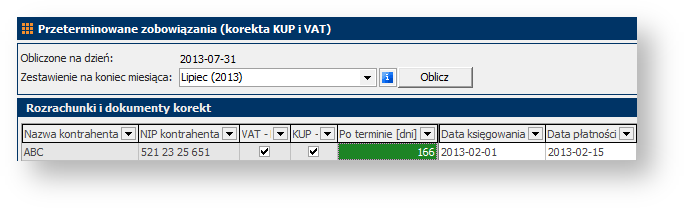
- Tak samo jak przy korygowaniu KUP, możesz wyświetlić dokument księgowy dla zaznaczonego rozrachunku, aby podejrzeć w jaki sposób został zaksięgowany VAT.
- Mając zaznaczony rozrachunek, kliknij w
 . Otworzy się okno Dokument księgowy, zawierające po lewej stronie podgląd korygowanego dokumentu, a po prawej standardowe okno edycyjne Dokumentu księgowego. Przeksięguj VAT zgodnie z procedurą przyjętą w Twojej firmie.
. Otworzy się okno Dokument księgowy, zawierające po lewej stronie podgląd korygowanego dokumentu, a po prawej standardowe okno edycyjne Dokumentu księgowego. Przeksięguj VAT zgodnie z procedurą przyjętą w Twojej firmie.
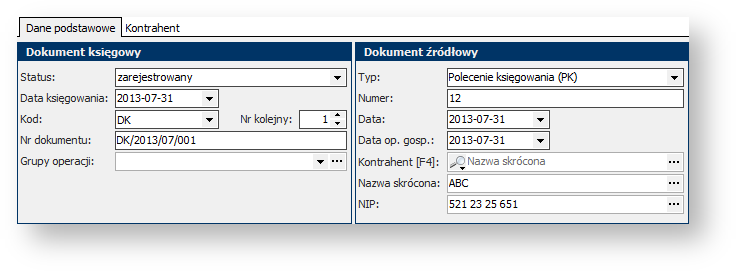

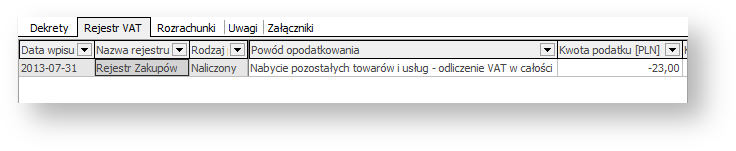
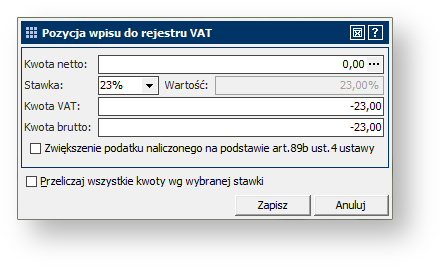
Informacja: Odznaczenie opcji Przeliczaj wszystkie kwoty wg wybranej stawki umożliwia wprowadzenie kwoty VAT bez podawania kwoty netto. Program wyświetli podczas zapisywania komunikat ostrzegający o kwotach zerowych, ale pozwoli zapisać wpis do rejestru VAT.
Informacja: W oknie Podatek naliczony – do odliczenia dostępna jest opcja Zwiększenie podatku naliczonego na podstawie art. 89b ust. 4 ustawy. Opcję tę zaznacza się w momencie ponownego naliczenia podatku po uregulowaniu płatności. Na tym etapie opcja ta powinna być odznaczona
Informacja: W oknie Podatek naliczony – do odliczenia dostępna jest opcja Zwiększenie podatku naliczonego na podstawie art. 89b ust. 4 ustawy. Opcję tę zaznacza się w momencie ponownego naliczenia podatku po uregulowaniu płatności. Na tym etapie opcja ta powinna być odznaczona  .
.
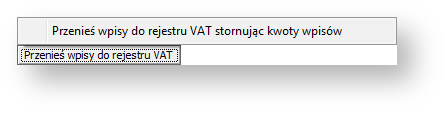
Operacja pozwala na:
- stornowanie wpisów do rejestru VAT – stornowanie polega na „zminusowaniu” kwot korygowanego wpisu do rejestru VAT przy jednoczesnym pozostawieniu pozostałych elementów wpisu (daty, powodu opodatkowania).
Wpisy do rejestru VAT można przenosić pojedynczo lub zaznaczyć wszystkie za pomocą przycisku  i przenieść wszystkie zaznaczone.
i przenieść wszystkie zaznaczone.
Uwaga: System sprawdza, czy automatyczne przeniesienie zapisów księgowych jest możliwe pomiędzy latami obrotowymi o różnych typach i o różnej zawartości planu kont. Jeżeli przeniesienie następuje pomiędzy różnymi typami lat (np. pomiędzy Ryczałtem a Księgą Handlową), to operacja automatycznego przeniesienia zapisów księgowych jest blokowana. Podobna blokada następuje przy próbie przeniesienia dekretów do dokumentu księgowego w roku, w którym w planie kont nie występuje przenoszone konto.
- Po zapisaniu dokument pojawił się w dolnym panelu okna Przeterminowane zobowiązania.
Informacja: Wszystkie wykonane operacje i wystawione dokumenty będą uwzględniane w odpowiednich miejscach na deklaracjach i zestawieniach w programie RAKSSQL.
Krok 5: Uregulowanie płatności
W tym kroku: Wystawimy polecenie przelewu, w celu uregulowania płatności za zaległą fakturę, a następnie zaksięgujemy zapłatę.
Aby zaksięgować płatność:
- Wystaw polecenie przelewu i powiąż je z przeterminowanym rozrachunkiem.
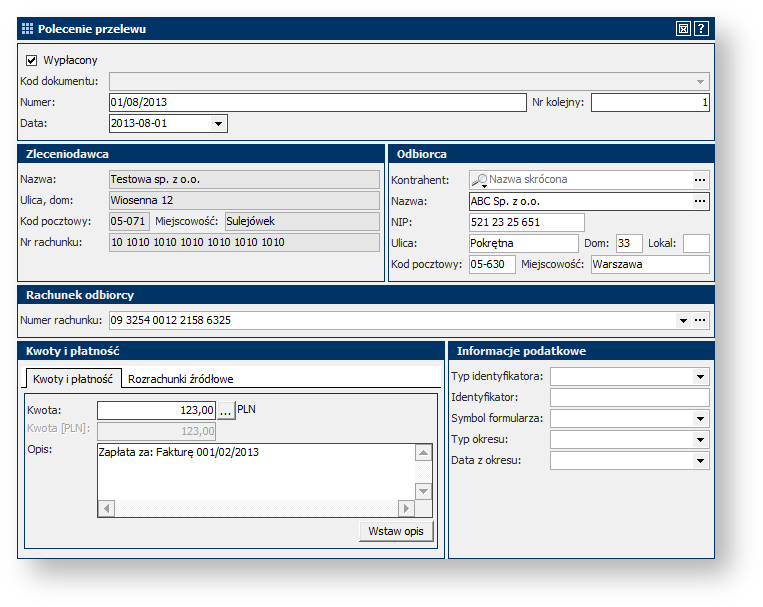
- Wygeneruj wyciąg bankowy importując w panelu Operacje wystawione przed chwilą polecenie przelewu.
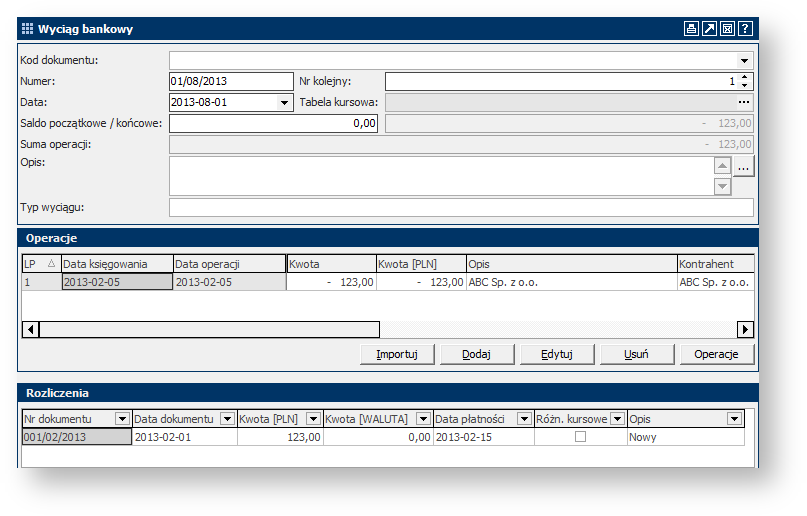
Informacja: Już w tym momencie w oknie Lista rozrachunków (Finanse → Rozrachunki) rozrachunek z zaległym zobowiązaniem został oznaczony jako rozliczony. Jednak aby to rozliczenie było brane pod uwagę w oknie Przeterminowane zobowiązania należy jeszcze zaksięgować wyciąg bankowy i zmienić status dokumentu na Zarejestrowany.
- W oknie Lista dokumentów księgowych (Księgowość → Dokumenty księgowe) otwórz do edycji dodany przed chwilą wyciąg bankowy, zmień jego status na zarejestrowany i dodaj odpowiednie dekrety.
- Przejdź do okna Przeterminowane zobowiązania (Księgowość → Korekta KUP i VAT). W oknie Zestawienie na koniec miesiąca wybierz Sierpień (2013) i kliknij w
 . W kolumnie Nierozliczone [PLN] zmieniła się kwota ze 123,00 na 0,00. Oznacza to, że rozrachunek jest rozliczony.
. W kolumnie Nierozliczone [PLN] zmieniła się kwota ze 123,00 na 0,00. Oznacza to, że rozrachunek jest rozliczony.
Krok 6: Przywrócenie KUP i VAT
W tym kroku: Zwiększymy ponownie koszty uzyskania przychodu i skorygujemy VAT.
Zgodnie w przepisami uregulowanie płatności upoważnia nas do ponownego wpisania zakupu w koszty uzyskania przychodu i odliczenie podatku VAT.
- W oknie Przeterminowane zobowiązania zaznacz rozliczony rozrachunek i kliknij w
 .
. - Otworzy się okno Dokument księgowy. Ponownie zaksięguj koszty uzyskania przychodu i podatek VAT zgodnie z procedurą przyjętą w Twojej firmie.
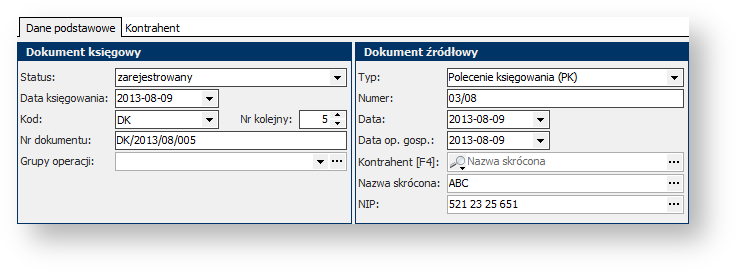
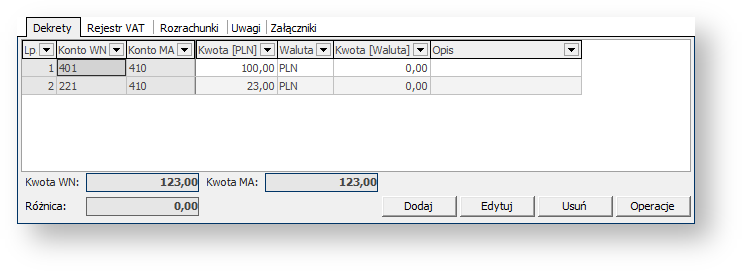

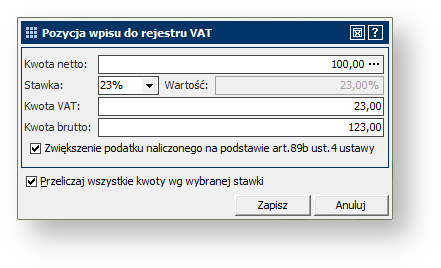
Informacja: W oknie Podatek naliczony – do odliczenia dostępna jest opcja Zwiększenie podatku naliczonego na podstawie art. 89B ust. 4 ustawy. Opcję tę zaznacza się w momencie ponownego naliczenia podatku po uregulowaniu płatności. Na tym etapie opcja ta powinna być zaznaczona  . Spowoduje to automatyczne zaznaczenie odpowiedniej informacji na deklaracji podatkowej.
. Spowoduje to automatyczne zaznaczenie odpowiedniej informacji na deklaracji podatkowej.
- Po zapisaniu dokument pojawił się w dolnym panelu okna Przeterminowane zobowiązania. Teraz, kiedy mamy pewność, że płatność została uregulowana i zarówno koszty jak i podatek ponownie zaksięgowana, możemy ukryć rozrachunek, aby w kolejnych wyszukiwaniach nie był brany pod uwagę. Zaznacz rozrachunek, kliknij w
 i z rozwijanego menu wybierz Ukryj zaznaczone rozrachunki dla kolejnych obliczeń.
i z rozwijanego menu wybierz Ukryj zaznaczone rozrachunki dla kolejnych obliczeń.
Informacja: Wszystkie wykonane operacje i wystawione dokumenty będą uwzględniane w odpowiednich miejscach na deklaracjach i zestawieniach w programie RAKSSQL.
